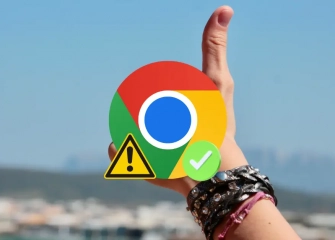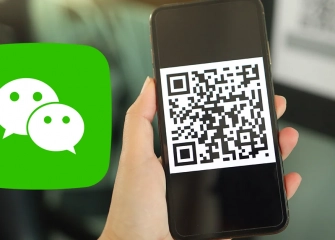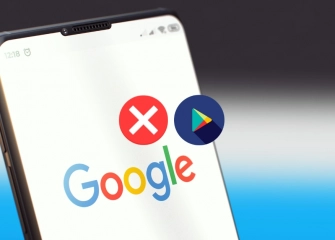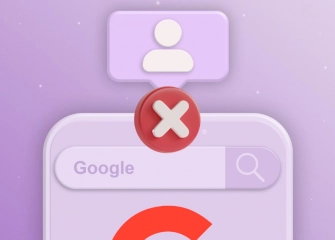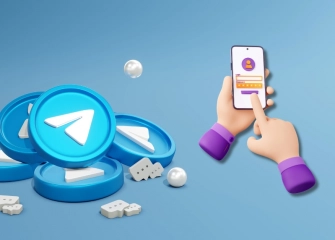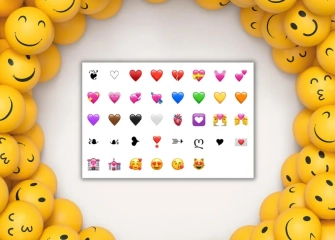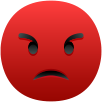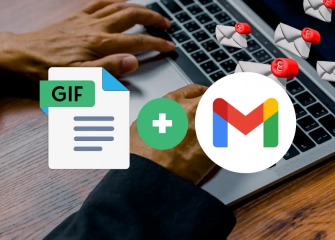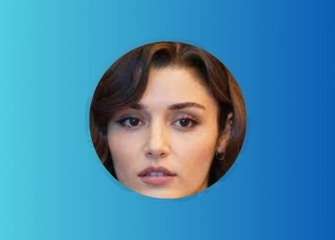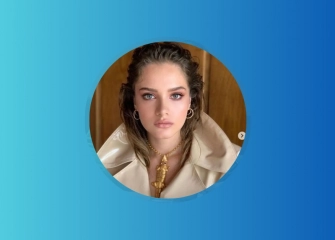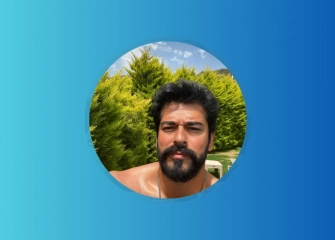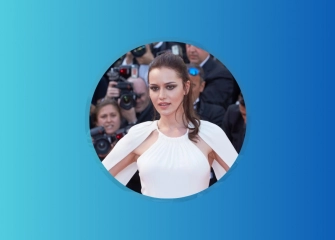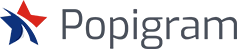Adım Adım DNS Ayarları Nasıl Yapılır?
DNS ayarları değiştirme, internet bağlantınızı hızlandırmak ve güvenliği artırmak için önemli bir işlemdir. Bu rehberde, Windows; iOS, MacOS ve Android cihazlarda DNS ayarlarının nasıl değiştirileceğini adım adım öğreneceksiniz. DNS ayarlarınızı optimize ederek daha iyi bir internet deneyimi yaşayacaksınız.

Yazımızda Özetle Nelerden Bahsettik?
- DNS, internetin telefon rehberi gibi çalışarak alan adlarını IP adreslerine dönüştürür.
- Kullanıcılar, çeşitli nedenlerle DNS ayarlarını değiştirmek isteyebilirler. Bu nedenler arasında web sitelerine erişim engellerini aşmak, veri gizliliğini artırmak, daha güvenli internet kullanımı sağlamak ve internet bağlantı hızını artırmak bulunur.
- MacOS, iOS, Windows ve Android cihazlar için nasıl DNS değiştirebileceğinizi anlattık.
- 2024 yılı için güncel DNS sunucuları listesini sizinle paylaştık.
- Bu listede Level3, OpenDNS, Google, Verisign, DNS.WATCH gibi popüler DNS sunucuları ve adresleri yer alıyor.
DNS Nedir ve Ne İşe Yarar?
DNS (Domain Name System), internetin telefon rehberi gibi çalışır. Alan adlarını IP adreslerine dönüştürür. Böylelikle insanlar, web sitelerini 192.167.1.1 gibi adresler yerine www.popigram.com gibi adresler olarak hatırlarlar.
DNS’lerin, temel olarak 4 farklı görevi vardır. Bu görevler:
- Alan adlarının çözümlenmesi
- İnternet trafiğinin yönlendirilmesi
- E-posta tesliminin sağlanması
- Hizmetler arasındaki yük dağılımının sağlanmasıdır.
İnternet kullanıcıları, DNS sayesinde daha iyi performans; güvenlik ve kullanıcı deneyimine sahip olurlar.
DNS değiştirdikten sonra, yüksek hızla PUBG Mobile oynamak ister miydiniz? PUBG Mobile UC Hilesi ile hesabınızı geliştirerek oyun keyfini yaşıyabilirsiniz!
DNS Ayarları Neden Değiştirilir?
İnternet kullanıcıları, birçok farklı nedenden dolayı DNS ayarlarını değiştirmek isteyebilir. Bunun için profesyonel bir internet kullanıcısı olmanıza da gerek yok. Oldukça temel, 4 farklı DNS değiştirme sebebi şunlar olabilir:
- Web siteleri, DNS tabanlı olarak siteye girişinizi engellemiş olabilir.
- Veri gizliliği için giriş yapılacak web sitesinde DNS izinizi bırakmak istemeyebilirsiniz.
- Daha gizli internet kullanmak için, normal DNS adresinizi şifrelemek isteyebilirsiniz.
- Daha hızlı DNS kullanarak, kullanıcı deneyiminizi iyileştirmek isteyebilirsiniz.
DNS Ayarları Nasıl Değiştirilir?
Her cihaz için DNS değiştirme adımları birbirinden farklıdır. Yazımızın bu bölümünde, Windows 10-11; MacOS, iOS ve Android için DNS değiştirme ayarlarından söz edeceğiz.
Windows DNS Ayarları Değiştirme
Windows cihazlar, kolay kullanımı sayesinde birkaç adımda DNS değiştirmenize olanak tanır. Her bir sürüm için ayrı ayrı DNS değiştirmeyi anlatıyoruz.
Windows 10 DNS Ayarları Nasıl Değiştirilir?
Windows 10 kullanıcısı olarak, DNS ayarlarınızı değiştirmek için şu adımları uygulamanız gerekir:
- Bilgisayar ekranınızın sağ alt bölümünde bir ağ simgesi bulunuyor. Bu ağ simgesinin üzerine sağ tıklamayı ve “Ağ ve İnternet Ayarları” sekmesine girmelisiniz.
- Ardından, açılan ekrandaki “Bağdaştırıcı Seçeneklerini Değiştir” menüsüne basmalısınız.
- Bu sekmeye geldikten sonra, yine sağ tıklayarak “Ağ Bağlantıları” içerisindeki özellikler seçeneğini seçmelisiniz.
- Artık çözüme çok yakınsınız. İlk olarak “İnternet Protokolü Sürüm 4 (TPC/IPv4)” yazısının üstüne bir kez tıklamalı, hemen sonrasında ise “Özellikler” yazan altı çizili düğmeye basmalısınız.
- Son olarak, aşağıdaki DNS sunucu adreslerini kullan seçeneğinin altına sizinle paylaşacağımız DNS sunucularını yapıştırıp ardından “Tamam” diyerek işlemi bitirebilirsiniz.
Fenomen olmanın ücretsiz yolu, Ücretsiz Instagram Takipçi servislerimizden geçiyor! Hemen inceleyebilir, hesabınızı geliştirebilirsiniz.
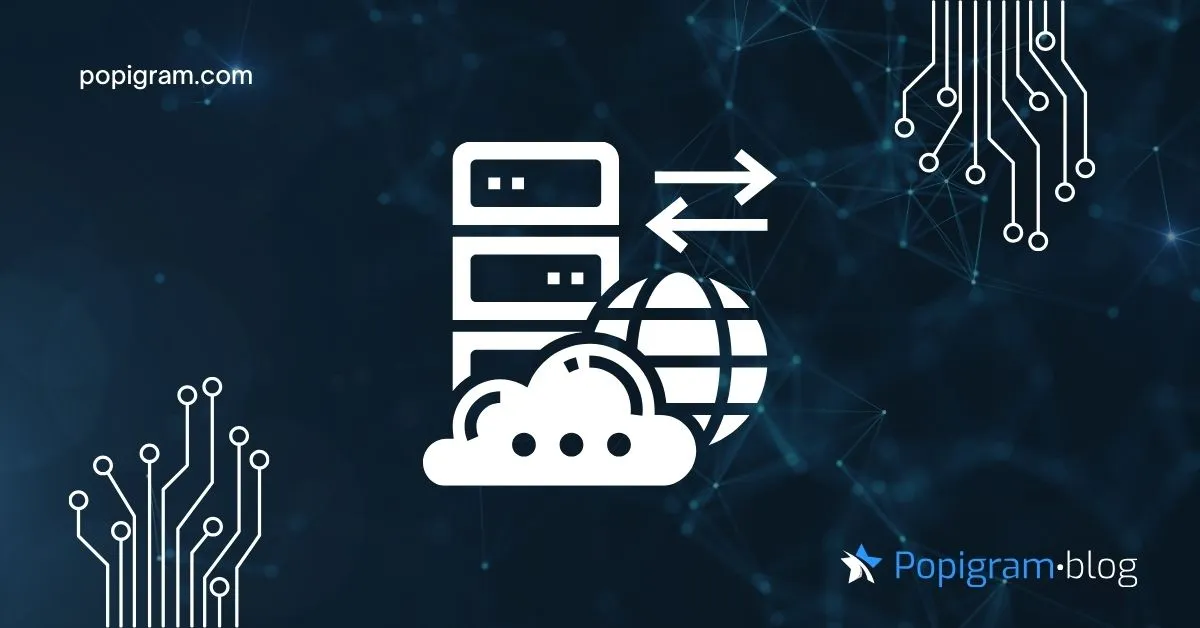
Windows 11 DNS Ayarları Nasıl Değiştirilir?
Windows 11'de DNS ayarlarını değiştirmek oldukça basittir. İşte adım adım yapmanız gerekenler:
- Başlat menüsüne tıklayın ve "Ayarlar" uygulamasını seçin. Alternatif olarak, klavyenizdeki Windows + I tuşlarına basarak da Ayarlar'ı açabilirsiniz.
- Sol menüden "Ağ ve İnternet" seçeneğine tıklayın.
- Wi-Fi veya Ethernet bağlantınıza tıklayın (kullandığınız bağlantı türüne bağlı olarak).
- Wi-Fi veya Ethernet bağlantınızın özelliklerini düzenlemek için "Özellikler" düğmesine tıklayın.
- Aşağıya kaydırarak "IP ayarları" bölümüne gelin ve "Düzenle" düğmesine tıklayın.
- Açılan pencerede "Elle" seçeneğini seçin ve IPv4'ü etkinleştirin.
- "DNS Sunucusu" bölümüne yeni DNS sunucu adreslerini girin. Örneğin, Google DNS sunucuları için 8.8.8.8 ve 8.8.4.4 veya Cloudflare için 1.1.1.1 ve 1.0.0.1 adreslerini kullanabilirsiniz.
- Adresleri girdikten sonra "Kaydet" düğmesine tıklayın.
- Değişikliklerin uygulanması birkaç saniye sürebilir. İnternet bağlantınızı yeniden başlatmak gerekebilir.
Bu adımları izleyerek, Windows 11 bilgisayarınızda DNS ayarlarını başarıyla değiştirebilirsiniz. Bu işlem, internet bağlantı hızınızı artırabilir ve bazı web sitelerine erişim sorunlarını çözebilir.
iOS DNS Ayarları Değiştirme
iOS cihazlarda DNS ayarlarını değiştirmek oldukça basittir. Aşağıdaki adımları izleyerek DNS ayarlarınızı kolayca değiştirebilirsiniz:
- Ana ekranınızdan veya uygulama menüsünden "Ayarlar" uygulamasını açın.
- Wi-Fi seçeneğine tıklayın ve bağlı olduğunuz Wi-Fi ağını seçin.
- Bağlı olduğunuz Wi-Fi ağının yanında bulunan "i" (bilgi) simgesine dokunun.
- DNS ayarlarını düzenlemek için aşağı kaydırın ve "DNS Yapılandır" seçeneğine dokunun.
- “Elle” seçeneğini seçin.
- Mevcut DNS sunucularını kaldırmak için kırmızı eksi (-) işaretine dokunun veya eklemek için yeşil artı (+) işaretine dokunun.
- Yeni DNS sunucularınızı girin. Örneğin, Google DNS sunucuları için 8.8.8.8 ve 8.8.4.4 veya Cloudflare için 1.1.1.1 ve 1.0.0.1 adreslerini kullanabilirsiniz.
- DNS ayarlarınızı girdikten sonra, sağ üst köşedeki "Kaydet" seçeneğine dokunarak değişikliklerinizi kaydedin.
Bu adımları izleyerek, iOS cihazınızdaki DNS ayarlarını başarıyla değiştirebilirsiniz. Bu işlem, internet bağlantı hızınızı artırabilir ve bazı web sitelerine erişim sorunlarını çözebilir. Daha fazla bilgi için Apple'ın resmi destek sayfasına başvurabilirsiniz.
MacOS DNS Ayarları Nasıl Değiştirilir?
MacOS platformunda da oldukça kolay bir şekilde DNS ayarlarınızı değiştirebilirsiniz. Bu işlem, yalnızca 5 adım sürecek.
- İlk olarak, “Sistem Tercihleri” menüsünde yer alan; “Ağ” bölümüne geçin.
- Ardından, internet bağlantısını kullandığınız bağdaştırıcıyı sol taraftan seçerek; “İleri Düzey” butonuna tıklayın.
- Açılacak olan pencerede DNS menüsüne geçerek listeyi temizleyin.
- Şimdi temizlenmiş listelerinize birincil ve ikincil adreslerinizi ekleyebilir, tamam diyerek kaydettikten sonra uygula butonunu kullanarak ayarları aktif hâle getirebilirsiniz.
Android DNS Ayarları Değiştirme
Android cihazınızda DNS ayarlarınızı değiştirmek için aşağıdaki adımları uygulamalısınız:
- Wi-Fi bağlantısının listesini, ayarlar bölümünden açın.
- Şu anda hangi internet ağına bağlıysanız, üzerine birkaç saniye basılı tutun.
- Gelişmiş ayarları göster seçeneğine tıklayın.
- IP ayarları sekmesini kullanarak, istediğiniz DNS sunucusuna geçiş sağlayabilirsiniz.
2024 DNS Sunucuları Listesi
DNS sunucularınızı değiştirirken, aşağıdaki güncel listemizi kullanabilirsiniz:
Level3:
- 209.244.0.3
- 209.244.0.4
OpenDNS:
- 208.67.222.222
- 208.67.220.220
Google:
- 8.8.8.8
- 8.8.4.4
Verisign:
- 64.6.64.6
- 64.6.65.6
DNS.WATCH:
- 84.200.69.80
- 84.200.70.40
Comodo:
- 8.26.56.26
- 8.20.247.20
DNS Advantage (UltraDns):
- 156.154.70.1
- 156.154.71.1
SafeDNS:
- 195.46.39.39
- 195.46.39.40
openNIC:
- 96.90.175.167
- 193.183.98.154
DynDNS:
- 216.146.35.35
- 216.146.36.36
Alternate:
- 198.101.242.72
- 23.253.163.53
Yandex:
- 77.88.8.8
- 77.88.8.1
TTnet (Türk Telekom):
- 195.175.39.49
- 195.175.39.50
DNS Ayarlarını Değiştirme ile İlgili Sıkça Sorulan Sorular
Yazımıza ek olarak, kullanıcılarımızdan gelen soruları da yanıtlıyoruz. Hâlâ sorunuza yanıt alamadığınızı düşünüyorsanız, yorumlar bölümünden bizimle iletişime geçebilirsiniz.
DNS Ayarlarını Değiştirmenin İnternet Hızına Etkisi Nedir?
DNS ayarlarını değiştirmek, daha hızlı ve güvenilir bir DNS sunucusu kullanmanız durumunda internet hızınızı artırabilir. Bu, özellikle web sayfalarının daha hızlı yüklenmesine yardımcı olabilir.
DNS Ayarlarını Değiştirmek Güvenliği Nasıl Etkiler?
Güvenilir ve güvenli DNS sunucuları kullanmak, internet trafiğinizi izleyen veya zararlı web sitelerine yönlendiren kötü amaçlı DNS sunucularından kaçınmanıza yardımcı olabilir. Ayrıca, DNSSEC desteği sunan sunucular kullanmak da güvenliği artırır.
Hangi DNS Sunucularını Kullanmalıyım?
Google DNS (8.8.8.8 ve 8.8.4.4), Cloudflare DNS (1.1.1.1 ve 1.0.0.1), ve OpenDNS (208.67.222.222 ve 208.67.220.220) gibi popüler ve güvenilir DNS sunucuları önerilir.
DNS Ayarlarını Değiştirirken Hangi Adımları İzlemeliyim?
Cihazınıza bağlı olarak, DNS ayarlarını değiştirme adımları farklılık gösterebilir. Ancak genel olarak, ağ ayarlarına erişip DNS sunucu adreslerini manuel olarak girmek yeterlidir. Windows, iOS, MacOS ve Android için ayrıntılı adımlar metinde açıklanmıştır.
DNS Ayarlarını Değiştirdikten Sonra Hangi Testleri Yapmalıyım?
DNS ayarlarını değiştirdikten sonra internet hızınızı test etmek ve bağlantının sorunsuz çalıştığından emin olmak için speedtest.net gibi hız testi araçlarını kullanabilirsiniz. Ayrıca, değiştirdiğiniz DNS sunucusunun doğru çalıştığını kontrol etmek için birkaç farklı web sitesine erişmeyi deneyebilirsiniz.